Correction de l'état hors ligne de l'imprimante dans Windows 10
Publié: 2019-01-09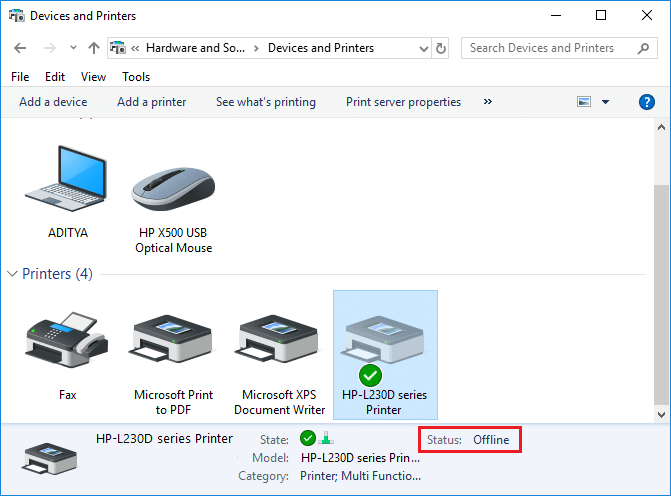
Correction de l'état hors ligne de l'imprimante dans Windows 10 : si vous rencontrez des problèmes avec votre imprimante, le redémarrage de l'imprimante peut généralement résoudre la plupart de ces problèmes. Mais si votre imprimante est hors ligne même après avoir été entièrement connectée au PC, ce problème ne peut pas être résolu par un simple redémarrage. Les utilisateurs se plaignent de ne pas pouvoir utiliser l'imprimante car leur imprimante est hors ligne même si leur imprimante est allumée, connectée au PC et entièrement opérationnelle.
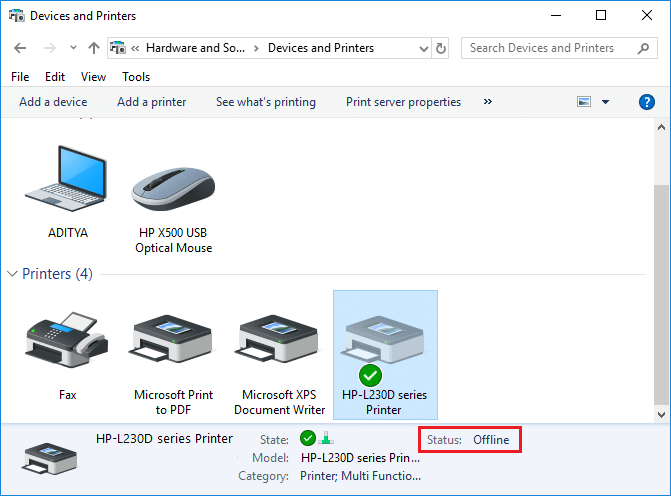
Si votre imprimante ne fonctionne pas ou si la commande d'impression ne semble pas répondre, vous pouvez vérifier si l'état de votre appareil est hors ligne ou non. Pour vérifier cela, appuyez sur la touche Windows + R puis tapez control printers et appuyez sur Entrée. Ou vous pouvez accéder aux Périphériques et imprimantes dans le Panneau de configuration, puis sélectionner l'imprimante souhaitée et sous le ruban, en bas, vous verrez quelque chose comme ceci "Statut : Hors ligne". Si tel est le cas, votre imprimante est hors ligne et tant que vous n'aurez pas résolu ce problème, l'imprimante ne fonctionnera pas.
Contenu
- Pourquoi votre imprimante se déconnecte-t-elle ?
- Correction de l'état hors ligne de l'imprimante dans Windows 10
- Méthode 1 : vérifier la connexion de l'imprimante
- Méthode 2 : modifier l'état de l'imprimante
- Méthode 3 : Mettre à jour le pilote d'imprimante
- Méthode 4 : exécuter l'utilitaire de résolution des problèmes d'imprimante
- Méthode 5 : redémarrer le service de spouleur d'impression
- Méthode 6 : ajouter une deuxième imprimante
- Méthode 7 : réinstallez vos pilotes d'imprimante
Pourquoi votre imprimante se déconnecte-t-elle ?
Il n'y a pas de cause particulière à cette erreur, mais le problème peut être dû à des pilotes obsolètes ou incompatibles, à un conflit de services de spouleur d'imprimante, à un problème de connexion physique ou matérielle de l'imprimante au PC, etc. Donc, sans perdre de temps, voyons comment pour réparer l'état hors ligne de l'imprimante dans Windows 10 à l'aide du didacticiel ci-dessous.
Correction de l'état hors ligne de l'imprimante dans Windows 10
Assurez-vous de créer un point de restauration au cas où quelque chose tournerait mal.
Méthode 1 : vérifier la connexion de l'imprimante
Avant de faire quoi que ce soit, vous devez d'abord vérifier si la communication entre l'imprimante et le PC est correctement configurée. Il peut y avoir un problème avec le câble USB ou le port USB, ou la connexion réseau en cas de connexion sans fil.
1.Éteignez votre PC et éteignez votre imprimante. Retirez tous les câbles connectés à l'imprimante (même le câble d'alimentation), puis appuyez et maintenez enfoncé le bouton d'alimentation de l'imprimante pendant 30 secondes.
2. Connectez à nouveau tous les câbles, puis assurez-vous que le câble USB de l'imprimante est correctement connecté au port USB du PC. Vous pouvez également changer de port USB pour voir si cela résout le problème.
3.Si votre PC est connecté via un port Ethernet, assurez-vous que le port Ethernet fonctionne et que la connexion à votre imprimante et à votre PC est correcte.
4.Si l'imprimante est connectée au PC via un réseau sans fil, assurez-vous que l'imprimante est connectée au réseau de votre PC. Vérifiez si cela corrige l'état hors ligne de l'imprimante dans Windows 10, sinon continuez.
Méthode 2 : modifier l'état de l'imprimante
1.Appuyez sur la touche Windows + R, puis tapez les imprimantes de contrôle et appuyez sur Entrée pour ouvrir Périphériques et imprimantes.
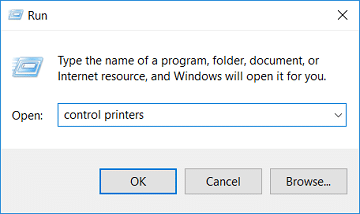
Remarque : Vous pouvez également ouvrir Périphériques et imprimantes dans le panneau de configuration en accédant à Panneau de configuration > Matériel et audio > Périphériques et imprimantes.
2. Faites un clic droit sur votre imprimante et sélectionnez " Définir comme imprimante par défaut " dans le menu contextuel.
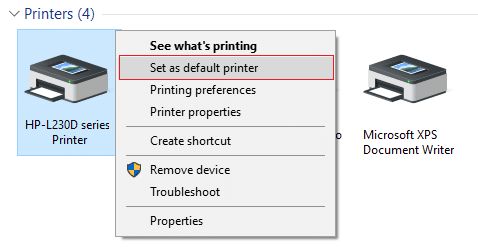
3.Ensuite, faites à nouveau un clic droit sur votre imprimante et sélectionnez " Voir ce qui s'imprime ".
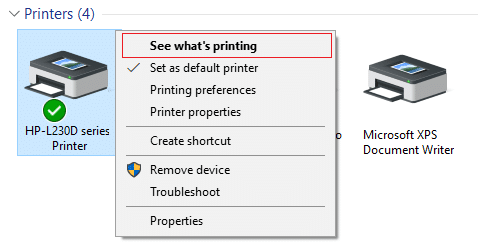
4.Vous verrez la file d'attente de l'imprimante, voyez s'il y a des tâches non terminées et assurez-vous de les supprimer de la liste.
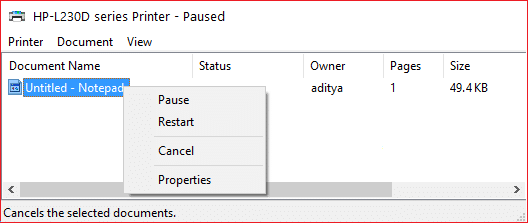
5.Maintenant, dans la fenêtre de la file d'attente de l'imprimante, sélectionnez votre imprimante et décochez l'option "Utiliser l'imprimante hors ligne" .
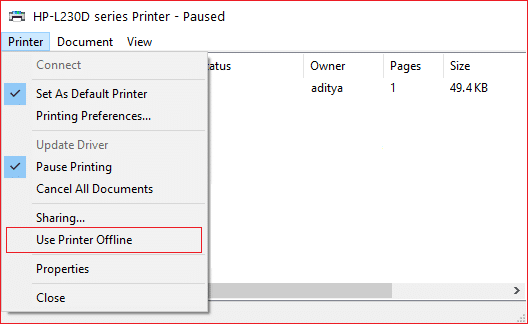
6. De même, décochez l'option « Pause de l'impression », juste pour vous assurer que tout fonctionne correctement.
Méthode 3 : Mettre à jour le pilote d'imprimante
1.Appuyez sur la touche Windows + R puis tapez « services.msc » et appuyez sur Entrée.
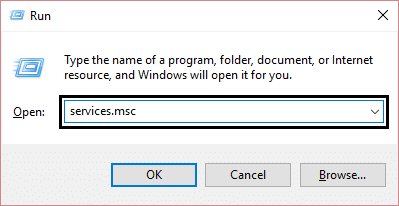
2.Trouvez le service Spouleur d'impression, cliquez dessus avec le bouton droit de la souris et sélectionnez Arrêter.
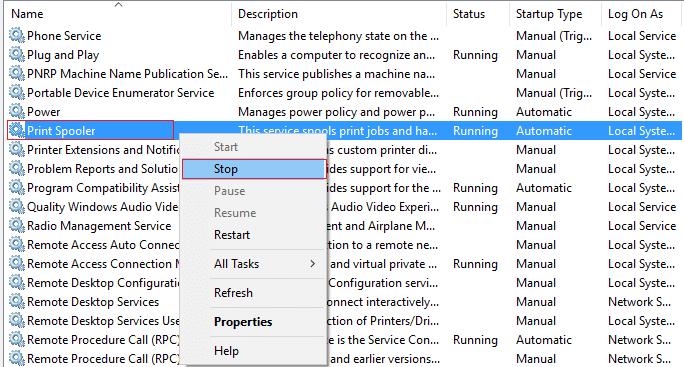
3. Appuyez à nouveau sur la touche Windows + R, puis tapez printui.exe /s /t2 et appuyez sur Entrée.
4. Dans la fenêtre Propriétés du serveur d'impression, recherchez l'imprimante à l'origine de ce problème.
5.Ensuite, supprimez l'imprimante et lorsque vous êtes invité à confirmer la suppression du pilote également, sélectionnez Oui.
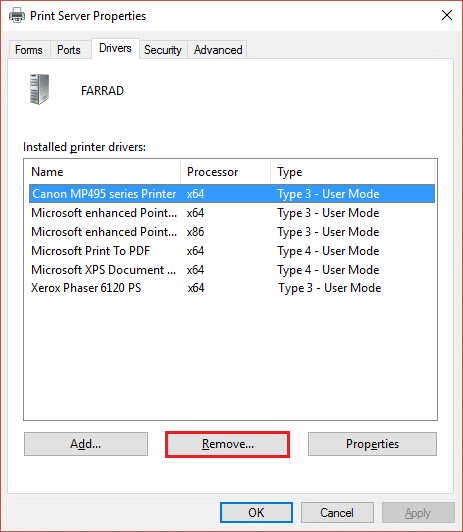
6.Maintenant, allez à nouveau sur services.msc et cliquez avec le bouton droit sur Spouleur d'impression et sélectionnez Démarrer.
7. Ensuite, accédez au site Web du fabricant de vos imprimantes, téléchargez et installez les derniers pilotes d'imprimante à partir du site Web.
Par exemple , si vous avez une imprimante HP, vous devez visiter la page Téléchargements de logiciels et de pilotes HP. Où vous pouvez facilement télécharger les derniers pilotes pour votre imprimante HP.
8.Si vous ne parvenez toujours pas à corriger l'état hors ligne de l'imprimante , vous pouvez utiliser le logiciel d'impression fourni avec votre imprimante. Généralement, ces utilitaires peuvent détecter l'imprimante sur le réseau et résoudre tous les problèmes qui font apparaître l'imprimante hors ligne.
Par exemple, vous pouvez utiliser HP Print and Scan Doctor pour résoudre tout problème concernant l'imprimante HP.
Méthode 4 : exécuter l'utilitaire de résolution des problèmes d'imprimante
1. Tapez "dépannage" dans le Panneau de configuration, puis cliquez sur Dépannage dans le résultat de la recherche.

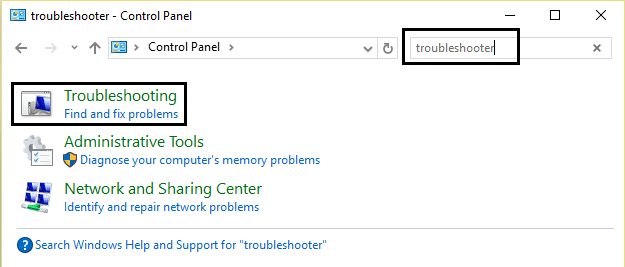
2.Ensuite, dans le volet de la fenêtre de gauche, sélectionnez Afficher tout.
3.Puis, dans la liste Résoudre les problèmes de l'ordinateur, sélectionnez Imprimante.
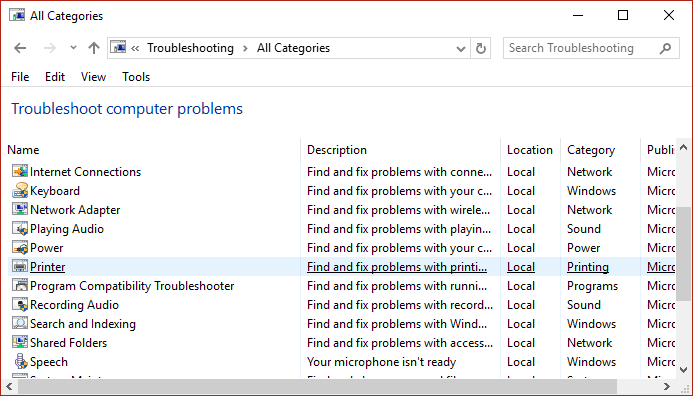
4.Suivez les instructions à l'écran et laissez l'outil de dépannage de l'imprimante s'exécuter.
5. Redémarrez votre PC et vous pourrez peut-être corriger l'état hors ligne de l'imprimante dans Windows 10.
Méthode 5 : redémarrer le service de spouleur d'impression
1.Appuyez sur la touche Windows + R puis tapez services.msc et appuyez sur Entrée.
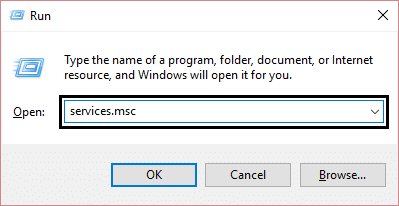
2.Recherchez le service Spouleur d'impression dans la liste et double-cliquez dessus.
3.Assurez-vous que le type de démarrage est défini sur Automatique et que le service est en cours d'exécution, puis cliquez sur Arrêter, puis cliquez à nouveau sur Démarrer pour redémarrer le service.
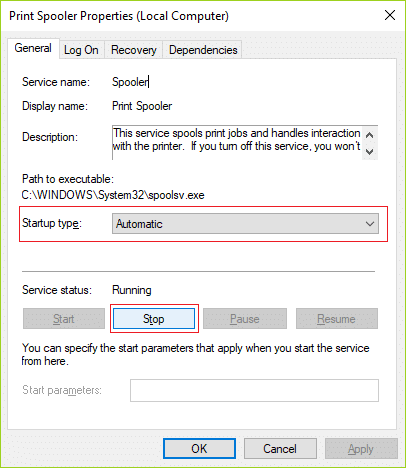
4.Cliquez sur Appliquer puis sur OK.
5.Après cela, essayez à nouveau d'ajouter l'imprimante et voyez si vous pouvez corriger l'état hors ligne de l'imprimante dans Windows 10.
Méthode 6 : ajouter une deuxième imprimante
REMARQUE : Cette méthode ne fonctionnera que si votre imprimante est connectée via un réseau au PC (au lieu du câble USB).
1.Appuyez sur la touche Windows + I pour ouvrir Paramètres, puis cliquez sur Périphériques.
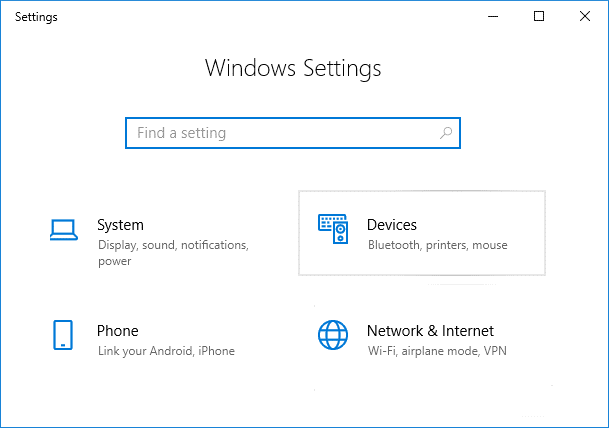
2. Dans le menu de gauche, cliquez sur « Bluetooth et autres appareils ».
3.Maintenant, dans le volet de droite de la fenêtre, cliquez sur " Périphériques et imprimantes ".
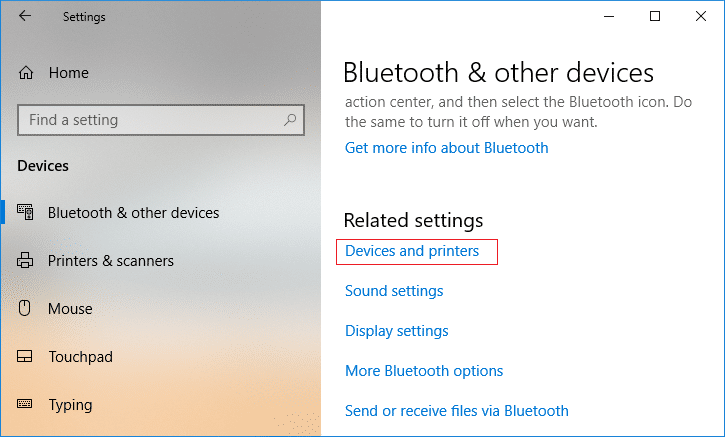
4.Cliquez avec le bouton droit sur votre imprimante et sélectionnez Propriétés de l'imprimante dans le menu contextuel.
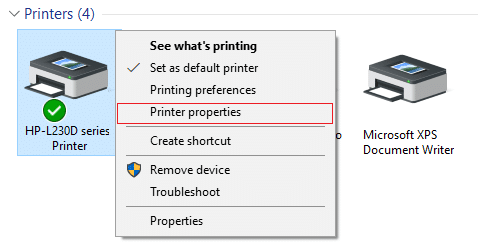
5. Basculez vers l'onglet Ports puis cliquez sur le bouton « Ajouter un port… ».
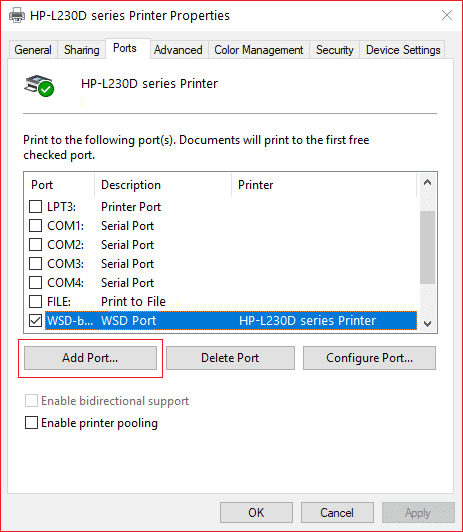
6.Sélectionnez « Port TCP/IP standard » sous Types de ports disponibles, puis cliquez sur le bouton Nouveau port.
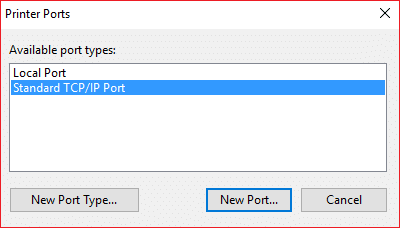
7.Dans l' assistant Ajouter un port d'imprimante TCP/IP standard , cliquez sur Suivant .
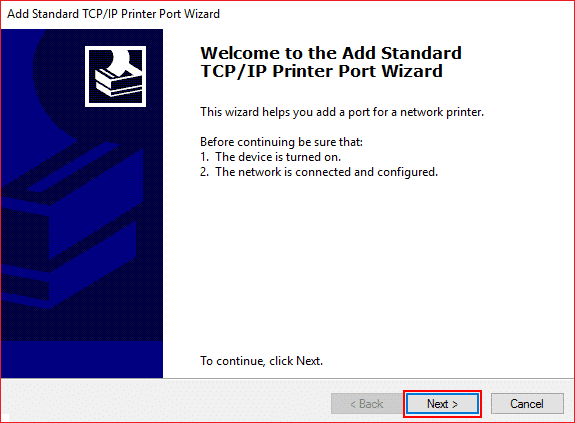
8. Saisissez maintenant l'adresse IP de l'imprimante et le nom du port, puis cliquez sur Suivant.
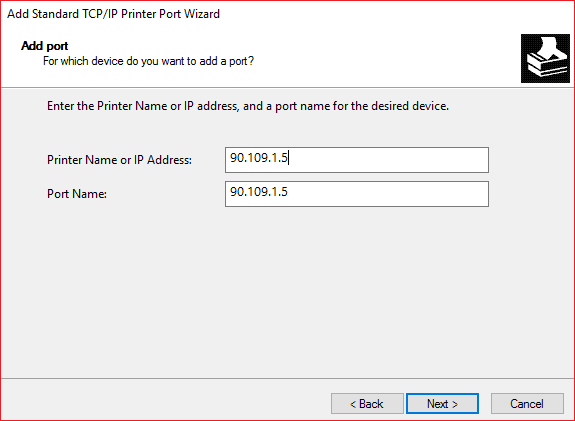
Remarque : Vous pouvez facilement trouver l'adresse IP de votre imprimante sur l'appareil lui-même. Ou vous pouvez trouver ces détails dans le manuel fourni avec l'imprimante.
9.Une fois que vous avez réussi à ajouter l' imprimante TCP/IP standard, cliquez sur Terminer.
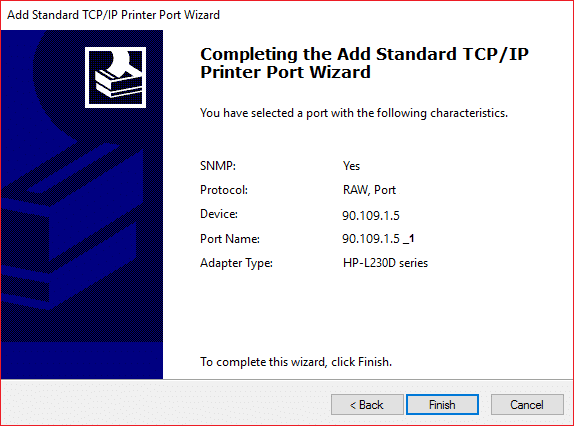
Voyez si vous êtes en mesure de corriger l'état hors ligne de l'imprimante dans Windows 10 , sinon vous devez réinstaller vos pilotes d'imprimante.
Méthode 7 : réinstallez vos pilotes d'imprimante
1.Appuyez sur la touche Windows + R, puis tapez les imprimantes de contrôle et appuyez sur Entrée pour ouvrir Périphériques et imprimantes.
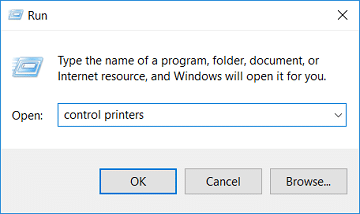
2. Faites un clic droit sur votre imprimante et sélectionnez " Supprimer le périphérique " dans le menu contextuel.
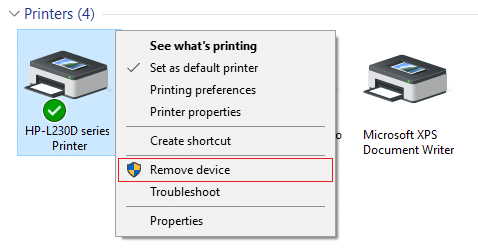
3.Lorsque la boîte de dialogue de confirmation apparaît , cliquez sur Oui.
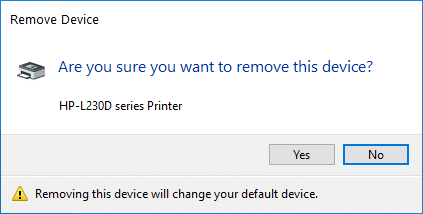
4. Une fois le périphérique supprimé, téléchargez les derniers pilotes à partir du site Web du fabricant de votre imprimante .
5. Ensuite, redémarrez votre PC et une fois le système redémarré, appuyez sur la touche Windows + R, puis tapez les imprimantes de contrôle et appuyez sur Entrée.
Remarque : Assurez-vous que votre imprimante est connectée au PC via USB, Ethernet ou sans fil.
6.Cliquez sur le bouton « Ajouter une imprimante » dans la fenêtre Périphérique et imprimantes.
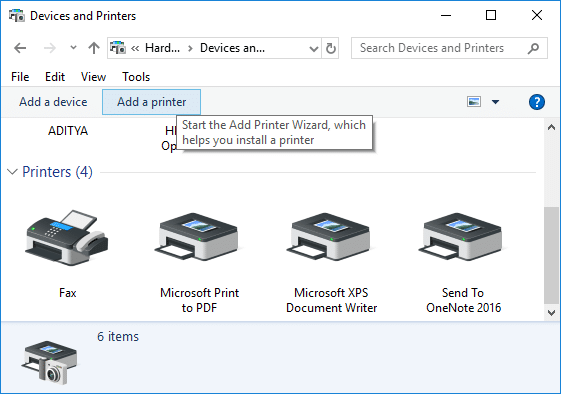
7.Windows détectera automatiquement l'imprimante, sélectionnez votre imprimante et cliquez sur Suivant.
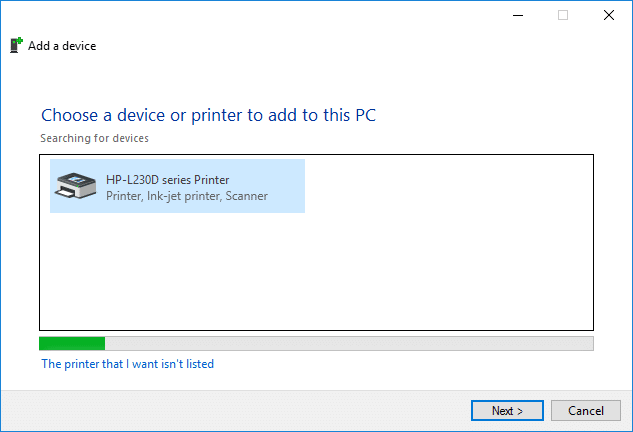
8. Définissez votre imprimante par défaut et cliquez sur Terminer.
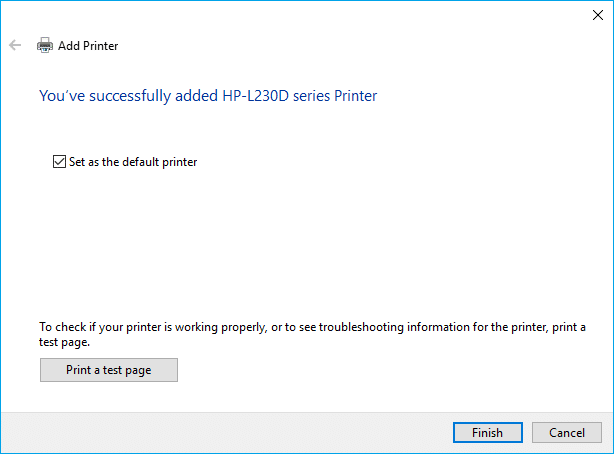
Si rien ci-dessus ne vous aide, suivez ce guide : Correction de l'erreur d'installation de l'imprimante 0x00000057
Conseillé:
- RÉSOLU : Crypter le contenu pour sécuriser les données grisées dans Windows 10
- Comment réparer le partage de connexion USB ne fonctionne pas dans Windows 10
- Correction Le programme ne peut pas démarrer car api-ms-win-crt-runtime-l1-1-0.dll est manquant
- Correction de l'erreur 0x80240017 d'échec de l'installation redistribuable de Microsoft Visual C++ 2015
Voilà, vous avez réussi à corriger l'état hors ligne de l'imprimante dans Windows 10 , mais si vous avez encore des questions concernant ce didacticiel, n'hésitez pas à les poser dans la section des commentaires.
